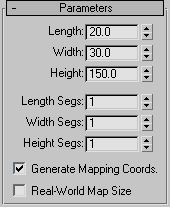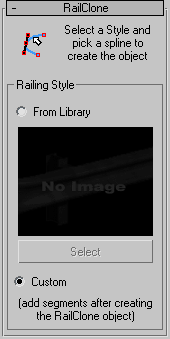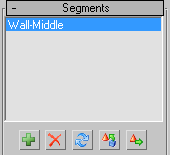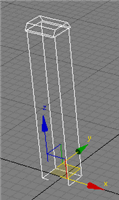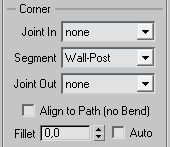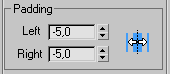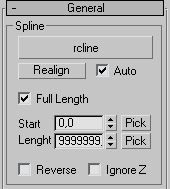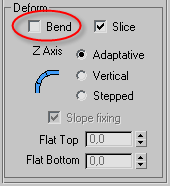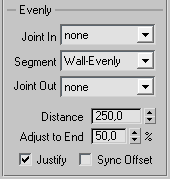RailClone入门教程@@@@—砌石墙@@@@
2012-11-29 16:22:41 来源@@: 评论@@:0 点击@@:
本教程@@可在@@@@RailClone精简版中完成@@(免费版@@)。
您将需要现场@@wall0.max和@@纹理映射文件@@,你可以@@在@@这里@@下载@@。
RailClone是能够创建@@复杂的@@参数@@结构@@,克隆和@@适应网格对象@@@@(称为@@段@@@@)沿样条线@@。 您可以定义多个构造规则@@@@,采@@取专项行动@@,在@@开始@@/结束位置@@,角落@@,创建@@均匀分布分部@@和@@更多@@。

教程@@步骤@@
- 打开@@wall0.max场景@@。 它不包含任何网格对象@@@@。 我们将首先创建@@一个基本的@@墙@@段@@@@。
- 在@@“透视@@”视口中创建@@一个盒子@@,并放置在@@@@(0,0,0)。
- 选择@@框@@,去@@“修改@@”面板@@,如下所示改变参数@@@@。
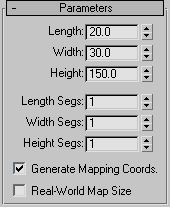
- 添加@@材料修饰@@,设置材质@@ID为@@1。
- 创建@@一个长度@@为@@箱@@= 25,宽度@@= 30,高度@@= 6,(0,0,150)。 这将是这块墙@@的@@顶部@@。
- 随着@@Box02对象@@的@@选定@@,添加@@材料改性剂和@@设置材质@@@@ID为@@2。
- 添加@@一个锥形修饰符@@。 设置参数@@如下图所示@@@@。

- 添加@@可编辑网格@@“修改@@器@@,并使用@@@@”附加@@“按钮@@来创建@@一个单一的@@网格对象@@与@@Box01。 更改的@@对象@@@@的@@名称@@“墙@@中东@@”。
- 应用@@UVW贴图修改@@器@@@@,设置类型@@“框中的@@@@”长度@@= 100,宽度@@为@@@@100,高度@@= 100。
- 打开@@“材质编辑器@@”,适用对象@@@@“墙@@”的@@物质@@。 你必须得到以下的@@墙@@片@@。

- 创建@@一个透视@@视口中@@,三次或@@四次的@@墙@@片的@@大小@@(确切的@@长度@@和@@方向并不重要@@)直样条@@。 这将是我们的@@墙@@对象@@的@@路径@@。
RailClone克隆和@@组装需要填写路径的@@长度@@段@@@@,并申请所需的@@转换得到一个一致的@@对象@@@@@@,如弯曲@@或@@切片@@,的@@。 我们必须至少定义的@@路径和@@一个网格对象@@@@(段@@)。
- 转到@@“创建@@”面板@@,创建@@一个新的@@对象@@@@从软件@@> RailClone Itoo。 您可以从库中选择@@一个预定义的@@样式@@,但现在@@选择@@@@“自定义@@”模式下创建@@一个空对象@@@@。
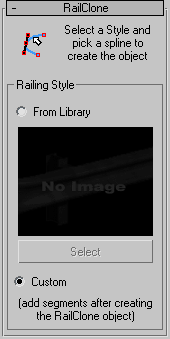
- 选择@@你刚才创建@@的@@样条线对象@@@@。 创建@@一个空的@@对象@@@@@@,因为@@我们还没有定义的@@任何部分@@。
- 随着@@RailClone对象@@的@@选定@@,进入@@“修改@@”面板@@和@@开放的@@@@段@@ “卷展栏@@。
- 点击@@
 按钮@@,并从现场挑选@@“华尔街中间@@”的@@对象@@@@。 由于这是我们的@@第一部分@@,RailClone赋予它的@@@@“默认@@” 构造规则@@ ,克隆和@@适应沿路径网格@@。
按钮@@,并从现场挑选@@“华尔街中间@@”的@@对象@@@@。 由于这是我们的@@第一部分@@,RailClone赋予它的@@@@“默认@@” 构造规则@@ ,克隆和@@适应沿路径网格@@。
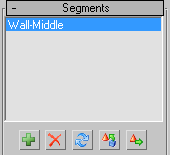
- 虽然我们得到了我们的@@第一壁@@,你可以@@看到它不是完全一致的@@路径@@。 问题是@@,RailClone施工点的@@道路上使用@@的@@细分市场的@@支点@@。 要修复它@@,选择@@“华尔街中间@@”,并调整其枢轴@@,如下图所示@@,移动手动或@@使用@@@@“对齐@@”工具@@(ALT + A)。
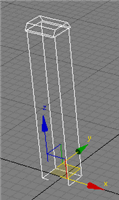
- 默认@@情况下@@,RailClone对象@@没有分配的@@材料@@。 打开@@“材质编辑器@@”和@@“墙@@”的@@物质@@分配给它@@。
- 现在@@我们要添加@@后在@@路径的@@起点和@@终点@@。 我们已经包含了本教程@@后网状@@。 从现场取消隐藏@@“华尔街邮报@@”的@@对象@@@@,并把它添加@@到@@的@@段@@列表@@。
- 转到@@“ 几何体@@ “卷展栏@@上@@,并在@@开始@@和@@结束的@@建设规则的@@下拉列表中选择@@@@“华尔街邮报@@”段@@。 对于每个规则@@,你也可以指定额外的@@段@@关节@@,但现在@@离开它作为@@@@“无@@”。
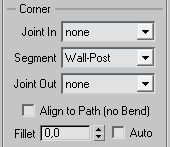
- 我们的@@墙@@看起来不错@@,但如果你放大后@@,中段@@之间的@@联盟@@,你会发现有一个小的@@差距@@。 这是因为@@默认@@情况下@@@@,RailClone组件的@@部分使用@@的@@几何结构的@@完整程度@@,这包括后上方的@@一块@@。 为@@了解决这个问题@@,我们必须添加@@后段@@双方负填充@@@@(见参考@@@@填充@@ )。

- 段@@“卷展栏@@,选择@@”华尔街邮报@@“的@@项目名单上@@,并设置左@@,右填充@@值@@-5。
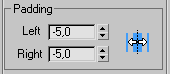
现在@@你可以@@发挥与花键位@@,移动顶点@@,或@@加入他们中的@@一些@@。 作为@@一个参数@@对象@@@@,RailClone将重建的@@墙@@@@,自动@@,即使弯曲@@弯曲@@路径的@@段@@@@。

- 当你准备@@好了@@,取消隐藏场景@@中的@@所有对象@@@@。 你会发现一个样条@@(“rcline”),除了@@“华尔街均匀@@”网格对象@@将在@@本教程@@的@@下一步骤@@。
- 选择@@的@@@@RailClone对象@@,打开@@“ 常规@@ “卷展栏@@,并指派@@”rcline“作为@@路径使用@@挑样条线@@”按钮@@。
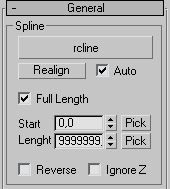
- 这堵墙@@@@,我们需要添加@@样条曲线的@@角落@@的@@职位@@。 转到@@“ 几何体@@ “卷展栏@@上@@,选择@@“华尔街邮报@@”在@@下拉列表中的@@角落@@建设法治段@@@@。 还可以禁用@@“对齐@@路径@@”复选框@@。 RailClone此规则应用@@于所有@@“角落@@”或@@“贝塞尔角@@”型样条曲线的@@顶点@@。
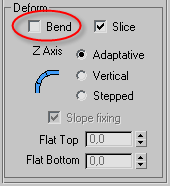
- 你会发现一个问题@@:在@@对象@@的@@插件试图适应网格@@,在@@弯道弯曲@@段@@@@,并创建@@一个奇怪的@@结果@@。 修复这个问题@@,“华尔街邮报@@”段@@和@@段@@列表@@中选择@@禁用的@@@@“弯曲@@”属性@@。 有多个参数@@@@,可以修改@@每个段@@从切片倾斜路径上的@@行为@@@@,。 有关详细信息@@,请参见@@分部@@参考@@。


- 最后@@,我们要添加@@一些规模较小的@@沿墙@@均匀间隔的@@职位@@。 “华尔街均匀@@”对象@@添加@@到段@@列表@@@@,选择@@它在@@均匀的@@构造规则@@@@,并设置为@@@@250(“距离@@”参数@@)段@@之间的@@分离@@。
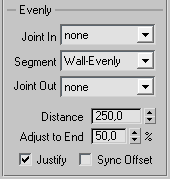
这样就完成了教程@@@@。 我们建议@@,你喜欢@@RailClone,创建@@你自己的@@细分市场@@,修改@@样条曲线和@@改变参数@@@@。 有关插件功能的@@更多信息@@,请参阅@@RailClone帮助@@。
相关热词搜@@索@@@@:RailClone教程@@
上一篇@@:中望@@3D设计教程@@@@—轻松设计精美耳机@@
下一篇@@:使用@@3ds Max创建@@面部表情教程@@@@